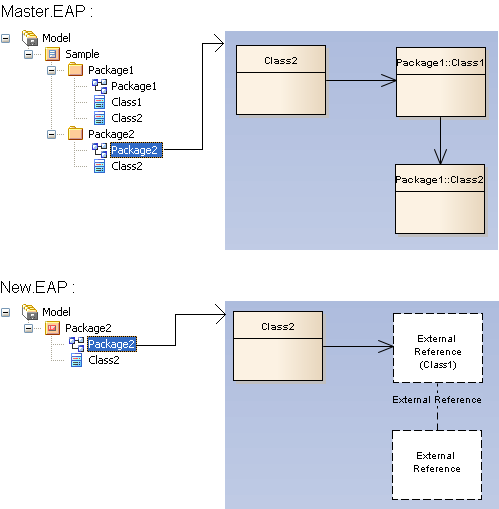| 前页 | 后页 |
XML规范
您执行的许多模型开发和管理任务都直接或间接使用XML进行操作。您可以在许多设置上设置默认值,以标准化在自己的建模活动中使用XML的方式。您可以在任何特定的XMI导入或导出上覆盖其中的几个设置,尤其是在将XMI中的模型包发布到另一种建模语言或工具时尤其如此。
访问
|
色带 |
开始>桌面>首选项>首选项> XML规范 |
|
键盘快捷键 |
+ | XML规范 |
笔记
- 如果设置了“导出备用映像”,并且您的模型在版本控制下拥有软件包,则在签入软件包时,这些软件包中使用的所有备用映像也会导出到版本控制存储库中;在这种情况下,仅当备用图像经常更改时,您才选择此复选框
否则,请不要选择此选项,而应使用“配置>模型>传输>导出参考数据”和“导入参考数据”功能区选项来管理备用图像
设置XML规范选项
字段/按钮 |
行动 |
也可以看看 |
|---|---|---|
|
编辑 |
指定默认的编辑器以查看您在系统中打开的任何XML文档。要么:
|
|
|
代码页 |
默认为Windows-1252;如果您不想使用此代码页,请键入您的首选代码页参考。 设置空编码字符串会导致从XML输出中完全省略编码标签。 单击默认按钮以将设置恢复到默认代码页。 |
|
|
格式化XMI输出 |
选中该复选框,将XMI输出的格式设置为默认格式,使其易于阅读。 取消选中该复选框以将XMI显示为未格式化的代码。 |
发布模型包 |
|
使用DTD |
选中该复选框,默认情况下将在XMI导入和导出中使用数据类型定义(DTD)。 DTD验证模型的正确性,并检查是否未发生语法错误。 取消选中该复选框可将默认设置为不使用DTD。 |
UML DTD |
|
导出图 |
当您将XML导出为另一种格式或工具时,选中此复选框以默认为包括图表。 |
发布模型包 |
|
导出备用图像 |
导出到XML时,选中该复选框可导出模型中使用的所有替代图像。 |
使用图像管理器 共享参考数据 |
|
根据Schema / DTD验证XMI |
选中复选框以在加载导入的XML文件时对照模式或数据类型定义来验证XML格式。 |
|
|
使用单笔交易导入 |
选中该复选框,以使所有XMI导入操作和剪贴板中的所有粘贴包操作默认为在单个事务中执行。 取消选中此复选框可使所有XMI导入和粘贴程序包操作默认为逐个数据项执行数据,因此一次故障不会阻止整个操作(建议用于大型导入/副本)。 无论哪种情况,在任何特定的XMI导入操作中,都可以覆盖该设置。 |
从XML导入 复制包裹 |
|
写日志 |
选中复选框,以在导入或导出XMI时将执行活动写入日志文件。 取消选中该复选框以不记录导入或导出到日志文件的活动。 |
|
|
导出图表图像 |
导出到XML时,选中复选框以将图导出为图像。 |
|
|
图像类型 |
如果选择“导出图图像”选项,请单击下拉箭头,然后选择要导出到的图像格式。从图元文件,位图,.gif,.png和.jpeg中选择。 |
|
|
创建占位符以在XMI 1.1 / 2.1和本机XML导入期间丢失外部引用 |
选中此复选框以在导入Enterprise Architect导出的XMI 1.1 / 2.1或本机XML文件的过程中显示任何丢失的内容:
如此处所示,示例场景将从'Master.EAP'导出'Package2'到'XMI 1.1'并将其导入到'New.EAP'-类'Class1'和'Class2'以及它们之间的连接器是在图表“ Package2”上使用占位符显示。 如果该文件用于“程序包控制”或“版本控制”下的程序包,并且未选中此复选框,并且在“版本控制设置”对话框中选中了“对于所有程序包,为外部引用创建占位符”复选框,并且/或“包装控制选项”对话框。 |
版本控制设置 配置软件包 |
|
带有ea $的XMI 1.0中的Prefix Enterprise Architect标记值 |
选中复选框,以在您创建的任何XMI 1.0中为任何Enterprise Architect标记值加上ea $前缀。 |
|
|
更新上次保存时间 |
选中复选框以更新上次保存每个受控程序包的时间戳。 |
|
|
报告跨包参考删除(XMI 1.1) |
选中该复选框以报告将“不完整”模型中的受控程序包导出到XMI 1.1时将删除的所有程序包交叉引用。 |
报告删除交叉包装参考 |
|
默认XML目录 |
输入在导入和导出XML时要使用的默认XML目录的位置,或单击“ |
|
|
关 |
单击此按钮保存所做的更改,并关闭“首选项”对话框。 |

 按钮并浏览到该位置
按钮并浏览到该位置